Cinco funciones que deberías probar ahora mismo en el nuevo Apple Watch Ultra

Este viernes, los clientes de Apple Watch Ultra comenzaron a recibir sus nuevos relojes inteligentes por mensajería o en una tienda minorista para recogerlos. Si tiene un Apple Watch Ultra y se pregunta qué hacer con él primero, entonces ha venido al lugar correcto.

Cinco cosas para probar en el nuevo Apple Watch Ultra
Activar modo noche

Apple Watch Ultra viene con una nueva esfera de reloj llamada Wayfinder, que reúne información importante para el explorador en un solo lugar, como datos de longitud y latitud, una brújula y muchos complementos personalizables. Otra característica interesante de la esfera del reloj Wayfinder es el modo nocturno incorporado, que hace que toda la esfera del reloj se vuelva roja con un fondo negro, lo que facilita que los ojos trabajen en la oscuridad.
Para activar el modo nocturno de la esfera del reloj Wayfinder, sigue estos pasos:
1) Asegúrate de estar usando la esfera del reloj Wayfinder o cámbiala si no lo estás.
2) Gire la corona digital en el sentido de las agujas del reloj hasta que la esfera se vuelva roja.
Nota. Puede desactivar el modo nocturno girando la corona digital en sentido contrario a las agujas del reloj, la dirección opuesta a la que usaría para activar la función.
Personaliza el botón de acción

El Apple Watch Ultra tiene un nuevo botón en la caja que no te puedes perder porque es de color naranja brillante. El botón de acción puede realizar acciones únicas dentro de ciertas aplicaciones, y los desarrolladores pueden agregar soporte para él en sus propias aplicaciones, pero puede personalizar el botón de acción para realizar acciones específicas desde la esfera del reloj.
Para configurar la acción del botón de acción en su Apple Watch Ultra, siga estos pasos:
1) Abra la aplicación Configuración en su Apple Watch.
2) Haga clic en el panel de preferencias «Botón de acción» para abrirlo.
3) Seleccione una acción para asignar una acción al botón.
Nota. Las opciones incluyen iniciar un entrenamiento, abrir un cronómetro, sumergirse, alternar la linterna, iniciar un atajo o desactivar el botón de acción.
Prueba la sirena
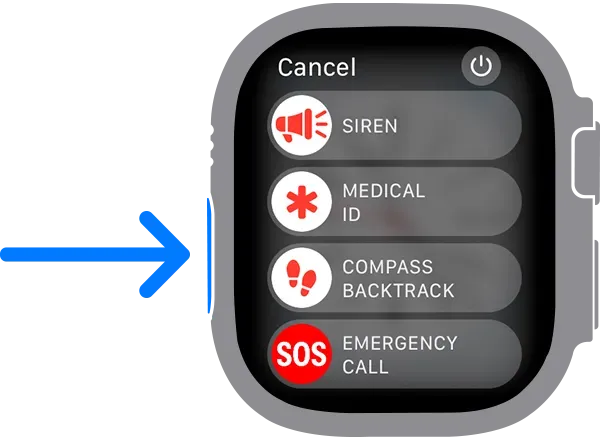
El Apple Watch Ultra fue diseñado para exploradores, lo que podría significar que los usuarios podrían tener problemas y necesitar ayuda, como perderse mientras caminan por el bosque. Este modelo de Apple Watch cuenta con un potente altavoz que puede emitir una sirena de alto decibelio que otras personas pueden escuchar hasta a 100 metros de distancia. Esto podría ser algo que quieras comprobar por ti mismo cuando compres un Apple Watch Ultra.
Para probar la función Sirena en su Apple Watch Ultra, siga estos pasos:
1) Mantenga presionado el botón de acción naranja hasta que aparezcan los controles deslizantes.
2) Desliza el dedo hacia la derecha en el control deslizante de la sirena.
Nota. El temporizador de cuenta regresiva comienza antes de que suene la sirena, lo que te da tiempo para deshacer la acción antes de que comiences a molestar a todos los que te rodean.
Experimente una pantalla de 2000 nit.

El Apple Watch Ultra está diseñado para ser el compañero perfecto al aire libre y, con eso en mente, Apple tuvo que hacer que la pantalla fuera fácil de leer en todas las condiciones climáticas, incluso si eso significaba luz solar directa. La nueva pantalla tiene un brillo increíble de 2000 nits.
Para probar la pantalla Apple Watch Ultra de alto brillo, simplemente salga a la calle en un día soleado y la pantalla Apple Watch Ultra debería aumentar el brillo de la pantalla al máximo.
Nota. Permanecer en esta situación durante mucho tiempo afectará la duración de la batería.
Aproveche el espacio adicional de la pantalla
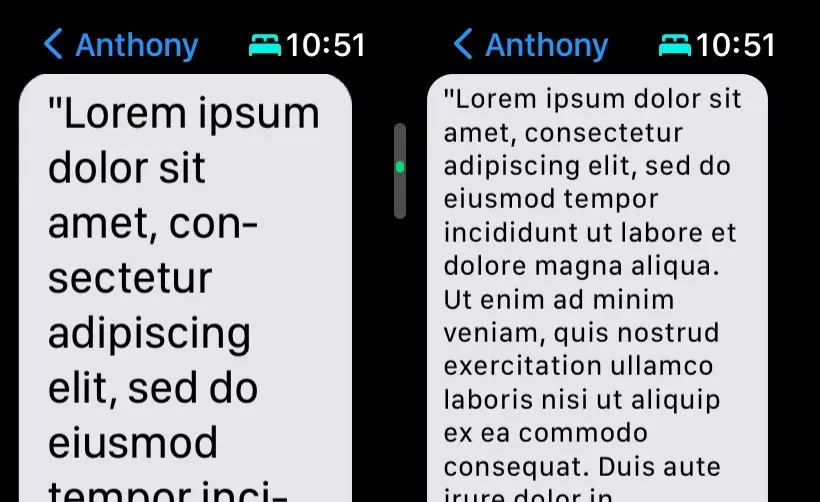
El Apple Watch Ultra tiene la pantalla más grande jamás integrada en un Apple Watch con 49 mm. Si usa mucho su Apple Watch para leer mensajes de texto, como yo, es posible que desee maximizar la cantidad de texto que puede caber en el espacio más pequeño posible.
Para reducir el tamaño del texto en el Apple Watch para que quepa la mayor cantidad de texto posible en el espacio más pequeño posible, sigue estos pasos.
1) Abra la aplicación Configuración en su Apple Watch.
2) Haga clic en el panel de configuración general para abrirlo.
3) Haga clic en la barra de preferencias «Tamaño del texto» para abrirla.
4) Gire la corona digital en el sentido contrario a las agujas del reloj hasta que la barra se mueva lo más cerca posible del indicador de texto pequeño.
Nota. Su Apple Watch Ultra ahora puede mostrar grandes bloques de texto en la pantalla sin tener que desplazarse mucho.
Conclusión
El Apple Watch Ultra es una bestia completamente diferente a la que la mayoría de nosotros no estamos acostumbrados, pero en el fondo sigue siendo un Apple Watch. Con eso en mente, incluso las funciones más recientes serán fáciles de usar.
¿Cuáles fueron las primeras funciones que empezaste a usar en tu Apple Watch Ultra? Asegúrese de hacérnoslo saber en la sección de comentarios a continuación.
Deja una respuesta